Impresión de escenas de vídeo – Canon PowerShot SX410 IS Manual del usuario
Página 94
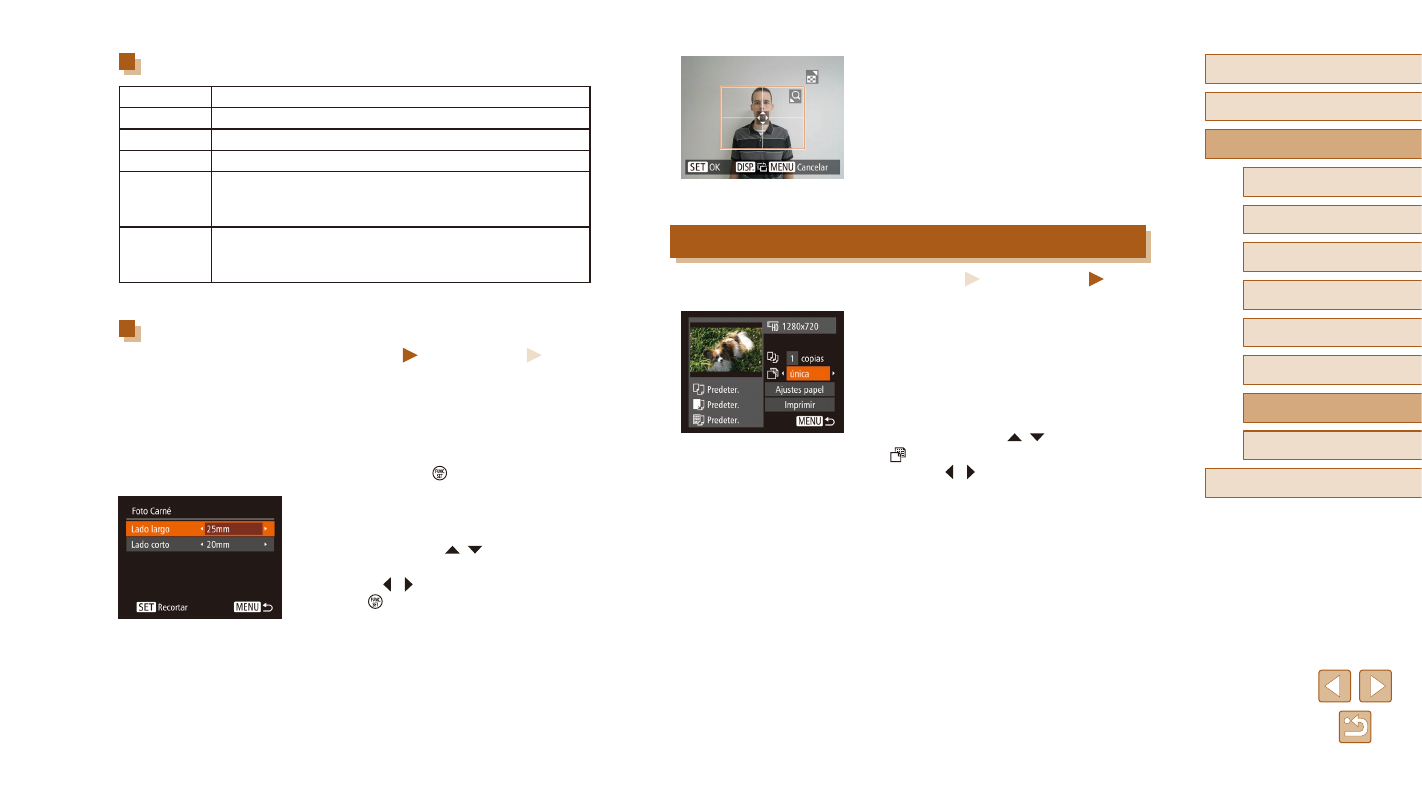
94
Antes de usar la cámara
Guía básica
Guía avanzada
1
Nociones básicas sobre
la cámara
2
Modo Auto
3
Otros modos de disparo
5
Modo de reproducción
6
Menú de ajuste
7
Accesorios
8
Apéndice
Índice
4
Modo P
3
Elija el área de impresión.
●
Siga el paso 2 de “Recorte de imágenes
antes de la impresión” (= 93) para
elegir el área de impresión.
4
Imprima la imagen.
Impresión de escenas de vídeo
Imágenes fijas
Vídeos
1
Acceda a la pantalla de impresión.
●
Siga los pasos 1 – 6 de “Impresión
fácil” (= 91) para elegir un vídeo.
Se muestra esta pantalla.
2
Elija un método de impresión.
●
Pulse los botones [ ][ ] para elegir
[ ] y, a continuación, pulse los
botones [ ][ ] para elegir el método
de impresión.
3
Imprima la imagen.
Opciones de diseño disponibles
Predeter.
Utiliza los ajustes actuales de la impresora.
Con bordes Imprime con espacio en blanco alrededor de la imagen.
Sin bordes
Sin bordes, impresión de borde a borde.
Imág./pág
Elija cuántas imágenes desea imprimir en cada hoja.
Foto Carné
Imprime imágenes para propósitos de identificación.
Disponible solo para imágenes con resolución L
y formato 4:3.
Tam. Fijo
Elija el tamaño de impresión.
Elija entre copias de tamaño 90 x 130 mm, postal
o panorámico.
Impresión de fotos de carnet
Imágenes fijas
Vídeos
1
Elija [Foto Carné].
●
Siga los pasos 1 – 4 de “Elección del
tamaño y el diseño del papel antes de la
impresión” (= 93), elija [Foto Carné]
y pulse el botón [ ].
2
Elija la longitud de los lados largo
y corto.
●
Pulse los botones [ ][ ] para elegir un
elemento. Elija la longitud pulsando los
botones [ ][ ] y, a continuación, pulse el
botón [ ].